
Windows 11 incluye un "modo de juego" habilitado por defecto que optimiza automáticamente su sistema para los juegos cuando detecta un juego en progreso. Por lo general, funciona bien, pero si causa problemas de rendimiento, puede cambiar fácilmente de deshabilitarlo. Así es cómo.
[dieciséis] ¿Qué es el modo de juego?El modo de juego es un modo especial que prioriza los procesos del juego a medida que corren, lo que le permite ejecutar más rápido con menos problemas de rendimiento. El modo de juego también evita temporalmente la actualización de Windows de la instalación de controladores (que pueden interrumpir su juego) o pedirle reiniciar su PC. La característica Se originó con la actualización de Windows 10 Creators. en 2017.
Muy raramente, el modo de juego puede causar problemas de rendimiento cuando está en uso. Si ese es el caso, puede apagarlo fácilmente en la configuración. De lo contrario, puede dejar de manera segura el modo de juego habilitado, ya que solo se activa cuando Windows 11 detecta que estás jugando un juego.
RELACIONADO: ¿Qué es el modo de juego en la actualización de Windows 10 Creators?
[dieciséis] Cómo deshabilitar el modo de juego en Windows 11Primero, abra la configuración de Windows presionando Windows + i. O puede hacer clic con el botón derecho en el botón Inicio en su barra de tareas y seleccione "Configuración" en el menú que aparece.

En Configuración, haga clic en "Gaming" en la barra lateral, luego seleccione "Modo de juego".
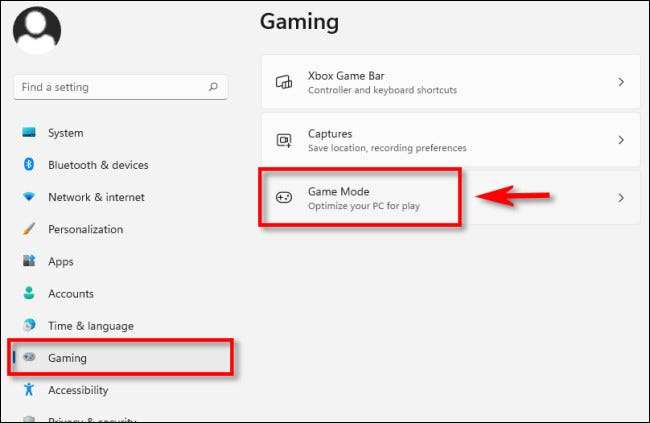
En la configuración del modo de juego, haga clic en el interruptor junto al "Modo de juego" para convertirlo en "OFF".
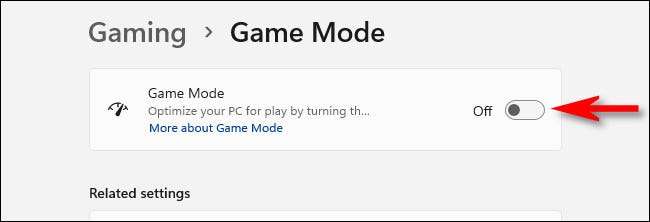
Después de eso, cierre la configuración. Si alguna vez le gustaría volver a habilitar el modo de juego, simplemente revise la configuración y GT; Modo de juego y conmutando "Modo de juego" para "ON". ¡Felices juegos!
RELACIONADO: ¿Sabías? Windows 10 PC tiene "modo de juego" de forma predeterminada







